Учимся накладывать музыку на фото и видео для инстаграм
Содержание:
- Как загрузить видео в “Инстаграм” без звука
- Как добавить музыку через стороннее приложение
- Добавление нескольких снимков в публикацию
- Как наложить музыку на видео в Айфоне встроенными средствами
- Как добавить музыку к видео в Инстаграме
- Как сохранить видео из Instagram?
- Основные способы добавления музыки с Сторис Инстаграма
- Сторонние приложения для добавления мелодии в insta-stories
- Как записывать видео с музыкой на Айфон с помощью приложений
- Как в Инстаграме выложить фото с музыкой
- Как наложить музыку на фото в инстаграм?
- Что делать если заблокировали из-за авторских прав
- Как наложить музыку на видео в Инстаграм на телефоне
- Сравнение технических особенностей MMC- и SD-вариантов карт
Как загрузить видео в “Инстаграм” без звука
Когда звуковое сопровождение не соответствует ожиданиям, его возможно убрать прямо перед загрузкой в социальную сеть. Выполнить это получится несколькими методами.
Встроенные опции социальной сети
Для размещения видео через стандартную публикацию необходимо нажать значок “+” на центральной части панели с инструментами, создать запись, затем нажать “Далее”.
На этом этапе возможно отредактировать материал, в т.ч. удалить аудиодорожку. Для этого достаточно нажать на кнопку перечеркнутого динамика, расположенную в центре верхней панели. Здесь можно обрезать видеоряд и наложить различные фильтры.
После необходимо перейти к созданию описания нового произведения и проставлению хештегов. Кино готово, можно размещать на сервере, подписчики увидят его “немым”.
Приложения и программы
Обработать видеоролик можно при помощи ряда программ, приложений для телефона или компьютера, например:
- VivaVideo – бесплатная утилита, доступная для скачивания на Play Market, с помощью которой можно добавить музыку к видео или удалить звук полностью;
- VSCO – популярное приложение, в котором можно накладывать разные фильтры на изображения и видео;
- Filmr – простой и понятный редактор для начинающих обрабатывать видео;
- HUJI cam – полноценная программа, с помощью которой можно отредактировать любой эпизод, создать эффект полноценного фотоаппарата;
- Quick от GoPro – многофункциональный редактор для различных файлов, с его помощью можно работать как с короткими съемками, так и с полноценными фильмами.
 VivaVideo – утилита, с помощью которой можно добавить видео.
VivaVideo – утилита, с помощью которой можно добавить видео.
Все приложения имеют широкий функционал, с их помощью можно решить различные проблемы с записью, перед тем как выложить видео в “Инстаграм” без звука. Понятное меню каждой программы позволяет быстро найти нужную кнопку, убрать, отредактировать или добавить звуковую дорожку.
Как добавить музыку через стороннее приложение
Если наклейка «Музыка» в официальном приложении не работает, добавить музыку можно с помощью видеоредакторов.
Даем некоторые из них:
Storybeat. Добавляет музыку и короткие эффекты на видео и фото. Внутри — библиотека от Spotify. К историям можно добавить голос, создать музыкальное слайд-шоу и замедленное видео.
Скачать Storybeat: App Store | Google Play.
InShot. Умеет удалять ненужные кадры и подавлять шумы. Можно добавлять текст и наклейки, монтировать видео из нескольких клипов. Добавить музыку можно только из библиотеки на устройстве.
Скачать InShot: App Store | Google Play.
VivaVideo. Два в одном: камера и редактор. После записи ролик можно сразу же отредактировать, добавить эффекты, фильтры и музыку.
Скачать VivaVideo: App Store | Google Play.
PicMusic. Есть редактор и монтаж фото и видео, можно добавить музыку из библиотеки, доступна функция наложения текста и голоса.
Скачать PicMusic: App Store.
Добавление нескольких снимков в публикацию
В Instagram предусмотрена функция объединения снимков в один пост. В одной публикации может быть не более 10 фото или видео (такова политика данной социальной сети). Стандартный алгоритм загрузки, который помогает выяснить, как наложить фото на фото в Инстаграм, выглядит так:
- Откройте на телефоне приложение Instagram, перейдите в свой профиль и нажмите на «+» для того, чтобы создать новый пост.
- Выберете снимки, в нижней части дисплея нажмите на пункт «Выбрать несколько». Отметьте те изображения, которые планируете объединить в один пост (на них будут появляться цифры, соответствующие поочередности их появления в карусели).
- Нажмите на строку «Далее». Функционал фотохостинга предложит вам одновременно отредактировать все снимки, или сделать это по отдельности. Очередность добавленных файлов также можно менять. Просто нажимайте на изображение и удерживайте его, после чего передвиньте на новое место.
Если необходимо удалить файл из общей карусели, следует задержать палец на этом фото. Далее свайпнуть вверх и передвинуть фото в «Корзину». Полученный результат сохраняется с помощью нажатия на строку «Готово». Эти действия помогут инстаграмеру не ломать голову над тем, как наложить фотку на фотку в Инстаграм.
Как наложить музыку на видео в Айфоне встроенными средствами
Однако, просто записать ролик – мало. Видео с посторонней речью и шумами тяжело воспринимается зрителями. Добавить ролику динамики позволяет музыка, которая накладывается через специальный редактор. Владельцам Apple iPhone даже не обязательно скачивать для этого дополнительное приложение, поскольку все необходимые средства уже встроены в смартфон.
Стандартная программа для Айфонов получила говорящее название iClips. Иконку приложения можно обнаружить на рабочем столе устройства. Его иконка представляет собой изображение видеокамеры, помещенной в белый квадрат. Если программы по каким-то причинам нет на экране смартфона, редактор можно загрузить через App Store.
Приложение поддерживается всеми устройствами на iOS 10.3 и более поздних версиях операционной системы.
iClips представляет собой довольно простой видеоредактор, который ориентирован на активных пользователей социальных сетей. Поэтому ждать от него продвинутого функционала не приходится. Тем не менее, с задачей по наложению музыки на видео iClips справится без каких-либо проблем.
- Для начала взаимодействия с программой необходимо открыть ее нажатием на иконку.
- Пользователя встречает режим камеры, предлагающий сразу же записать ролик.
- Видео снимается до тех пор, пока владелец смартфона удерживает красную кнопку. Если ее отпустить – запись прекратится.
Как правило, наложением музыки на видео пользуются те люди, которые уже сняли необходимый ролик и подготовили музыкальную составляющую. Поэтому рассмотрим вариант взаимодействия с iClips при условии уже готового ролика:
- Нажимаем на «Медиатека» и выбираем ролик.
- Кликаем по значку в виде мелодии.
- Выбираем композицию из раздела «Саундтреки» или «Моя музыка».
- Подгоняем встроенными ползунками трек под длину видео.
- Нажимаем кнопку «Применить» и сохраняем ролик.
После выполнения этой нехитрой операции ролик будет готов с уже наложенной музыкой. Как дальше распоряжаться видеоконтентом – решает владелец устройства. Можно просто оставить ролик в памяти устройства или отправить его друзьям через мессенджер или электронную почту.
iClips – не единственное стандартное средство для наложения музыки на видео. Существует еще одно встроенное приложение под названием iMovie. Но оно является более требовательным, поэтому поддерживается только на iPhone с iOS 13 и выше. Как бы то ни было, рассмотреть этот вариант подготовки видеоролика все равно не будет лишним, так как многие люди уже обзавелись новыми продуктами Apple.
Фишка iMovie заключается в том, что человек может начать работу над видео на Айфона, а продолжить – на планшете или компьютере. Это очень удобно, поскольку интерфейс iPhone не самый удобный для обработки роликов. Однако, просто наложить музыку на видео через iMovie можно и без обращения к ПК.
Принцип действия с программой следующий:
- Скачиваем или открываем приложение через рабочий стол.
- Нажимаем кнопку «Создать проект».
- Кликаем на «Фильм».
- Ставим галочку напротив интересующего видео и нажимаем «Создать фильм».
- Нажимаем на значок «+» для добавления музыки.
- Переходим в раздел «Аудио» и выбираем подходящий трек нажатием кнопки «Использовать».
- Выравниваем музыку и видео при помощи ползунка.
- Нажимаем кнопку «Готово», а затем – «Сохранить фильм».
- Выбираем качество записи и ждем окончания процесса рендеринга.
Как видно из количества пунктов инструкции, работа с iMovie может показаться более сложного. Тем не менее, интерфейс программы является достаточно простым, поэтому справится с задачей даже новичок. А при необходимости приложение позволит использовать дополнительные эффекты.
Как добавить музыку к видео в Инстаграме
VideoShow – бесплатный графический редактор, позволяющий разными способами взаимодействовать с записанными видео – тут и коррекция цвета, и использование всевозможных фильтров, и заранее подготовленных тем, превращающих какое-нибудь скучное видео чуть ли не в голливудский блокбастер, и возможность добавлять стикеры, смайлики и даже текст. Кроме графических надстроек, доступны и более кардинальные возможности – редактор разрешает и переворачивать видео, и обрезать, и изменять количество воспроизводимых кадров в секунду, и менять фокус, и приближать отдельные части кадра. Поработать с музыкой и звуковыми эффектами в VideoShow, разумеется, тоже можно – подобной функции тут отведена целая панель быстрого доступа с кучей параметров. Впрочем, обо всем по порядку.
Прежде всего, VideoShow нужно найти в цифровом магазине AppStore или Google Play, воспользовавшись встроенным поиском.
Дальше все стандартно – нажать «загрузить», затем принять все условия и требования, а после – запустить приложение с ярлыка на рабочем столе и приступить к редактированию любого видеоролика.
Первое знакомство с программой едва ли станет испытанием или настоящим потрясением. Интерфейс редактора логичен и интуитивен. Сверху – панель с наиболее используемыми разделами (изменение фото и видео, доступ к черновикам и магазину), снизу – несколько инструкций и коллекция выбранных сообществом материалов, позволяющих стартовать не с пустого места, а с заранее подготовленного шаблона.
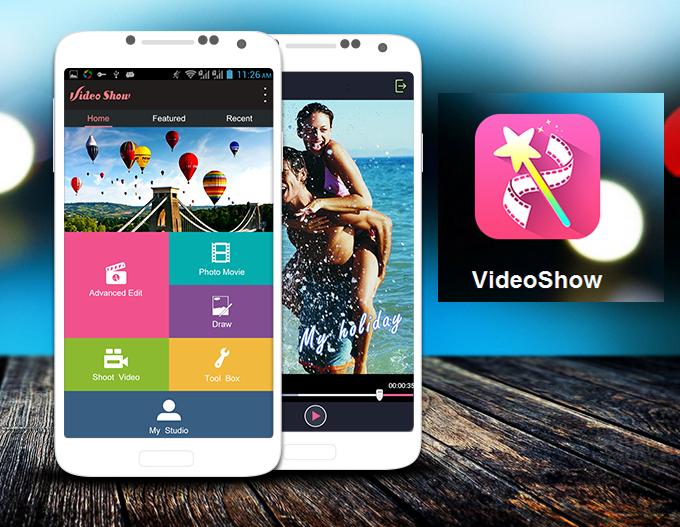
Впрочем, разобраться во всем функционале каждый пользователь сможет собственноручно, лучше сразу же перейти к сути, а именно – к вопросу монтирования видео для Инстаграма с музыкой. Итак, первый шаг – нажать кнопку «Редактирование».
Выбрать любой ролик (совсем неважно, с чего начинать карьеру настоящего мастера, но стоит запомнить одну важную вещь – в Инстаграм добавляются лишь ролики длиной не более 1 минуты, а затем нажать «Начать». В появившемся меню можно от души поработать и проявить все творческие способности и идеи
Или же можно сразу нажать «Музыка» и приступить к выбору какой-нибудь песни, способной удачно дополнить видео. Все треки добавляются или из внутренней памяти (если активна подписка в Apple Music, можно в два счета расширить количество доступных композиций), или же из своеобразного бесплатного магазина VideoShow, где доступны и поиск, и обширная библиотека файлов
В появившемся меню можно от души поработать и проявить все творческие способности и идеи. Или же можно сразу нажать «Музыка» и приступить к выбору какой-нибудь песни, способной удачно дополнить видео. Все треки добавляются или из внутренней памяти (если активна подписка в Apple Music, можно в два счета расширить количество доступных композиций), или же из своеобразного бесплатного магазина VideoShow, где доступны и поиск, и обширная библиотека файлов.
Разнообразия действительно много – новые треки, десятка «лучших» композиций текущей недели или месяца, разные тематические подборки. При большом желании в редакторе можно отыскать музыку, 100 % подходящую под формат Инстаграма, но тут уж придется экспериментировать.
Получившийся видеоролик, на который уже наложена музыка, остается лишь сохранить. Вариантов, опять же, масса – разрешают выбрать качество, поменять формат и даже кодек.
Если с параметрами и тут полный порядок, нужно лишь дождаться завершения рендера и можно уже заглянуть в Инсту, куда и необходимо поделиться роликом.
Тут все элементарно – зайти в Instagram (разумеется, нужна регистрация в социальной сети или же придется авторизоваться через Facebook), нажать на большой «плюсик» в нижней части предлагаемого меню.
Затем выбрать элемент загрузки. После – поработать с фильтрами и остальными настройками. Еще можно поставить всевозможные хештеги и отметить текущее местоположение. Последний штрих – добавление на страницу. Более никаких действий и сложных манипуляций, все работает как часы!

Как сохранить видео из Instagram?
Социальная сеть весьма ограничена в дополнительных возможностях. Тут нельзя ничего редактировать и изменять из личных архивов, и сохранять и использовать из «чужих». А потому придется снова воспользоваться сторонними источниками. На сей раз – Instagrab.
Все работает следующим образом:
- Нужно отыскать ролик и открыть его в полный экран. Затем нажать в правом верхнем углу три точки и кликнуть на «скопировать ссылку» (данный способ работает лишь на контенте, который открыт для всех). Если же у сообщества или отдельной страницы стоит ограничение на просмотр, то и загрузить ничего не получится. 2. Вместе с полученной ссылкой нужно перейти на сайт инстаграб.
- Вместе с полученной ссылкой нужно перейти на сайт инстаграб.
- И в единственное доступное текстовое поле вставить скопированную ссылку.
- Дальше сервис выдаст прямую ссылку на страницу клипа в сети. Все, осталось лишь его открыть в соседней вкладке и нажать «сохранить». Кстати, из загруженного видео можно узнать и то, какая музыка там играет – достаточно загрузить ролик в сервис вроде «Moomash».
- При необходимости, ролик можно изменить с помощью сервиса VideoShow, а затем загрузить от собственного лица. Плагиат, конечно, но почему бы не использовать то, что лежит в общем доступе?
Основные способы добавления музыки с Сторис Инстаграма
Чтобы записать качественное видео в историю, необходимо выбрать наиболее удобный и подходящий метод. На практике применяется три основных:
- С использованием фонового звука. Каждый имеет возможность снимать видеофайл, включив музыку фоном. Способ является наиболее простым, однако не позволяет добиться качественного звучания.
- При помощи сторонних приложений. Вставлять аудиотрек можно на уже готовый материал. Скачать программу возможно в официальном магазине приложений. Контент будет иметь форму слайд-шоу и может использоваться как стандартный пост или Stories.
- С использованием встроенных функций. Опция доступна не для каждого смартфона.
Выбор способа зависит от технических особенностей устройства и предпочтений потребителя. Но как наложить музыку в сторис в Инстаграм при наличии минимума ресурсов? Вне зависимости от выбранной операционной системы необходимо систематически проверять ее обновления. Последние позволяют совмещать основные программы для развлечений.
Сторонние приложения для добавления мелодии в insta-stories
Если функция прикрепления треков недоступна для Вашей модели смартфона, можно установить дополнительную утилиту. С помощью софтов можно добавлять звуки, тестировать эффекты и т.д. Перечень доступных опций зависит от того, какую программу пользователь выберет. Мы же подготовили подборку из пяти лучших мобильных приложений, где можно накладывать мелодии для инста-сторис.
1. Vigo Video
Программа подходит для всех, кто не знает, как добавить музыку в сторис Инстаграма. Это улучшенный вариант программного обеспечения Flipagram, в котором есть макеты для коллажей, слайд-шоу, анимированные посты и музыкальные дорожки для социальных сетей. Vigo Video позволяет накладывать эффекты, стикеры, менять угол изображения одним кликом. Доступна функция ретуширования портрета, удаляющая ненужные пятна и выравнивающая оттенок кожи.
Приложение простое и удобное в эксплуатации. Пользовательское меню переключается на русский язык, надоедающие рекламные ролики отсутствуют. Также нет лимитов по количеству отредактированных файлов. Но чтобы убрать водяной знак, нужно заплатить $1.
2. FilmoraGo
Преимущество этого софта перед остальными в том, что оно универсально. Поэтому юзают его как новички, так инстаграмеры с опытом. Чтобы упростить работу для первых, разработчики создали автоматические макеты, а для вторых предусмотрены настройки с ручным управлением.
Здесь есть все для решения проблемы о том, как наложить музыку на сторис в Инстаграм. Галерея треков, эффектов, заголовков и переходов, с последующим сохранением/импортом файлов в инсту и другие мессенджеры. Можно создавать коллажи, делать видео ускоренным или замедленным. Чтобы исправить мелкие недочеты в готовой работе, в приложении есть функция предварительного просмотра. На всех файлах, созданных в бесплатной версии, будет присутствовать вотермарка.
3. Pic Music
Третий бесплатный софт, который позволяет накладывать аудиодорожки или собственные голосовые сообщения к видео и фотографиям. Кроме того, что здесь можно редактировать фото— и видеоматериалы, доступна опция смены фона заливки и шрифтов. Существует «семейная» версия программного обеспечения, юзать которую может одновременно группа из шести человек.
4. SlideLab
В сервис встроены фильтры и переходы, а сделать качественное слайд-шоу можно при помощи масштабирования и поворота изображений. Блогер, перед которым всплыл вопрос о том, как добавить музыку в историю Инстаграм, может за 2-3 секунды прикрепить к дорожке мелодию из музыкальной галереи. SlideLab имеет функции коррекции соотношения кадров и продолжительности ролика. Хотя за эксплуатацию программы платить ничего не нужно, устранение водяного знака обойдется в $2.
5. Video Slide Maker With Music
Последний мощный сервис из нашей подборки, предназначенный для редактирования изображений и роликов. Встроенные фоторамки позволяют делать коллажи и слайд-шоу, к которым прикрепляется звуковое сопровождение. Пользовательское меню понятно на интуитивном уровне, а производительность чуть ли не самая лучшая. Программисты, работающие над приложением, встроили инструменты различных уровней сложности. Здесь работу для себя найдут как новички, так и аматоры.
Доступно ускорение и замедление роликов, прикрепление треков. Из памяти смартфона разрешено добавлять до 60 изображений.
О том, как вставить музыку в сторис Инстаграм, мы поговорили. Но есть ли какие-то другие приложения с мелодиями без АП для Instagram? Сейчас выясним.
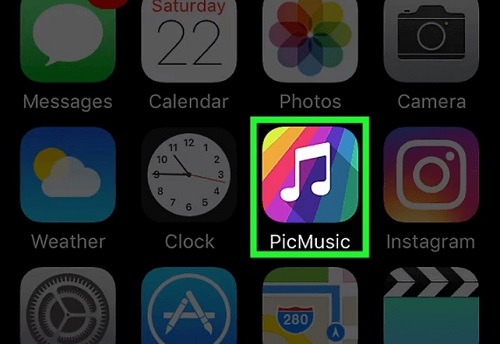
Как записывать видео с музыкой на Айфон с помощью приложений
Для того, чтобы сделать видео с музыкой на мобильном устройстве от компании Apple, необходимо просто установить специальное приложение, которое может помочь в этом деле.
| Наименование | Описание | Цена | Рейтинг |
| Video Star. | Благодаря этой программе каждый пользователь без проблем сможет создавать прекрасные видеоролики с музыкой и прочими эффектами. В приложении имеется тысяча встроенных эффектов, с помощью которых можно изменять цвет видео, улучшать изображение и так далее. | Бесплатно/ Имеются встроенные покупки | ★★★★★ |
| Magisto. | Приложение позволяет создавать видео в профессиональном качестве, используя искусственный интеллект. Готовое видео можно украсить, вставив различные тексты, фотографии и музыку. Помимо этого, видеороликами можно делиться со всеми близкими друзьями и родственниками. | Бесплатно/ Имеются встроенные покупки | ★★★★★ |
| VivaVideo. | Этот инструмент является самым популярным для создания необычных видеороликов. Основным преимуществом программы считается то, что пользователь может добавлять несколько музыкальных дорожек. Это может быть, как музыка или озвучка, так и звуковые эффекты.
Помимо этого, видео можно редактировать, используя стикеры, тексты и другие инструменты. Также, можно настроить яркость и контрастность видео. |
Бесплатно/ Имеются встроенные покупки | ★★★★★ |
| iMovie. | Инструмент выделяется максимально понятным интерфейсом. С использованием сможет справиться даже не самый опытный пользователь.
В программе представлено 8 тем, которые можно использовать для создания видео. Помимо этого, пользователь может создавать саундтреки при помощи встроенных аудиоматериалов, которые могут самостоятельно подстроиться под длину видеоролика. |
Бесплатно/ Имеются встроенные покупки | ★★★★★ |
| Replay. | С помощью программы можно также очень быстро и просто создавать видеоролики. Для этого необходимо просто зайти в приложение, выбрать необходимые ролики и стиль, а после нажать на кнопку «Сохранить».
В программе имеется 18 различных стилей, с помощью которых можно также разнообразить видеоролики. |
Бесплатно/ Имеются встроенные покупки | ★★★★★ |
Video Star
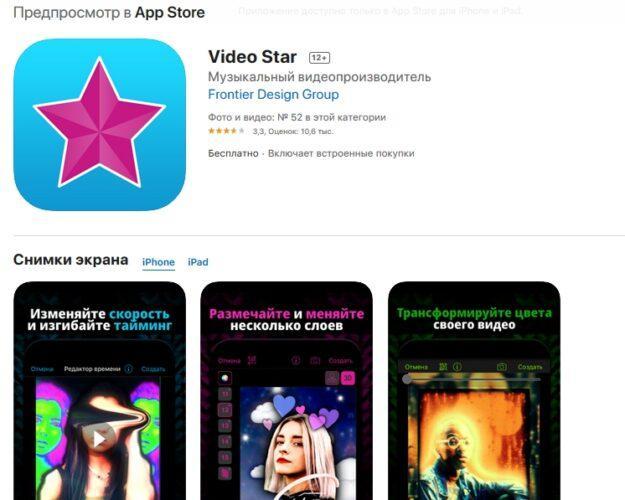
Плюсы и минусы
Огромное количество бесплатных эффектов.
Приложение максимально просто в использовании.
Убрать водяной знак приложения на видео можно только после приобретения подписки
Удобство
9
Функционал
9
Качество эффекто
10
Итого
9.3
Magisto
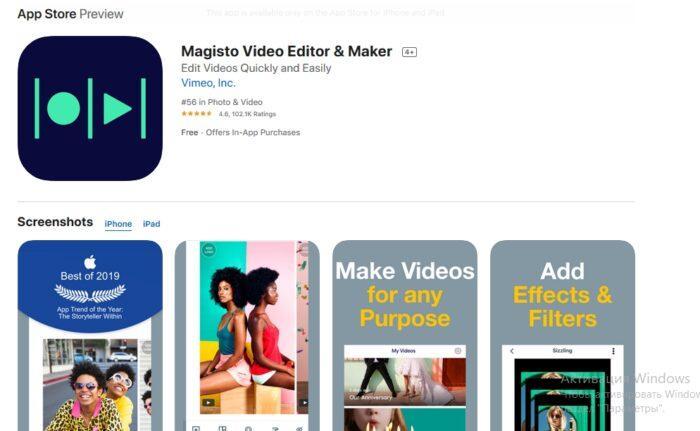
Плюсы и минусы
В приложении имеются встроенные готовые стили, которые заметно упрощают процесс создания нового видеоролика.
Программа предоставляет доступ к большой библиотеке музыки.
Создание видео не занимает много времени.
Убрать водяной знак приложения на видео можно только после приобретения подписки.
Без приобретения подписки максимальная длительность видео может быть только 10 минут.
Удобство
9
Функционал
8
Качество эффекто
9
Итого
8.7
VivaVideo
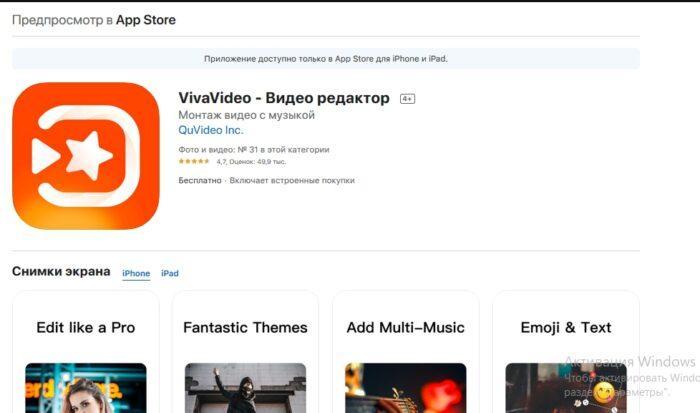
Плюсы и минусы
В программе имеется огромное количество эффектов, благодаря которым можно создавать уникальные видеоролики.
Пользователь может извлекать музыку из другого видео для использования в своей работе.
На видео можно накладывать различные фильтры.
Пользователи жалуются на то, что иногда приложение может подвисать.
Открыть доступ к ограниченным функциям можно только после приобретения подписки.
Удобство
10
Функционал
9
Качество эффекто
10
Итого
9.7
iMovie
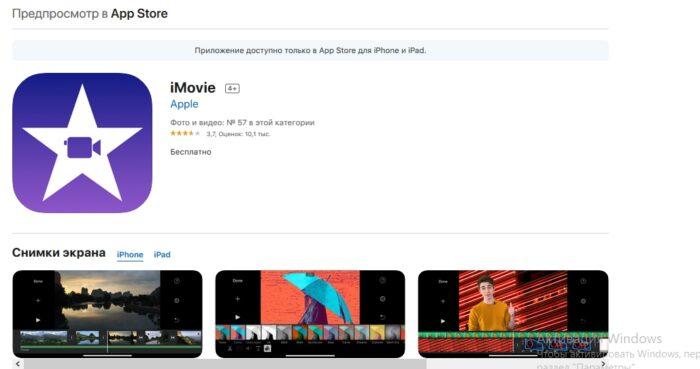
Плюсы и минусы
Пользователь может добавлять звуки и музыку из личной медиатеки, а также можно вставлять закадровый голос.
Готовой работой можно поделиться с друзьями.
Пользователь может записывать видео сразу из приложения.
Небольшое количество доступных функций.
Программу можно установить только на мобильное устройство с операционной версией не ниже IOS 13.
Удобство
8
Функционал
7
Качество эффекто
8
Итого
7.7
Replay
Плюсы и минусы
Понятный интерфейс и простота использования.
Максимальная длина ролика – 15 секунд.
Встроенные стили пользователь должен приобрести для использования.
Удобство
8
Функционал
6
Качество эффекто
9
Итого
7.7
Как в Инстаграме выложить фото с музыкой
Перед тем, как выкладывать что-либо в собственный блог, необходимо определиться с контентом. Рекомендуется, чтобы музыкальное сопровождение и изображение достаточно гармонировало и разрешалось сообществом для публикации. После этого можно определиться с методом.

Вне зависимости от типа публикации (лента или история) механизм подготовки изображения с музыкальным сопровождением будет выглядеть одинаково. Как правило, в таких случаях блогеры пользуются либо готовым продуктом, либо применяют специализированные мобильные приложения, которые синхронизируются с Инстаграмм. Такие программы имеют массу преимуществ перед компьютерными:
- экономят время;
- работают по упрощенной схеме;
- имеют более разнообразные эффект и в больших количествах;
- занимают немного места на устройстве.
Поэтому решение основной задачи сводится не к вопросу о том, как выложить фото в Инстаграм с музыкой, а какой метод для этого подобрать. Примечание: Программы для смартфона могут взимать дополнительную плату за установку и пользование. Бесплатные приложения обычно работают за просмотр рекламы.
Есть и иные способы выкладывания музыки. Однако в таких случаях придется столкнуться с ограничением функционала социальной сети.
Как наложить музыку на фото в инстаграм?
Для этих целей существует большое число программ и приложений. Но наиболее удобным для меня является приложение Video Maker. С помощью этого приложения можно накладывать музыку как на фото, видео, так и создавать клипы из фотографий и видеозаписей. Оно достаточно простое в использовании и не потребует специальных знаний. Вот как с его помощью наложить музыку на фото:
Открываем приложение и выбираем раздел “Редактор”.
Перед вами сразу откроется галерея ваших фотографий и видео. Выберите нужное фото, после чего оно появится в ленте в нижней части экрана. Нажмите кнопку “Следующий”.
После этого вы попадете на страницу редактирования вашего клипа. В меню есть 2 нужных для нас раздела — это “Музыка” и “Настройки”. Первым делом переходим в раздел “Настройки”.
В подменю раздела “Настройки” жмем кнопку “Продолжительность” и перемещая ролик выбираем длительность видео(при наложении музыки на фото в конечном счете получается видео) с нашим фото и наложенной музыкой.
Далее идем в раздел “Музыка”. В этом разделе вы можете выбрать музыку для своего фото. Тут есть варианты загрузки из источников, где музыку можно использовать без авторских прав, есть раздел, где музыку можно импортировать из вашего устройства. Выберите нужную музыку.
При выборе музыки перед вами появится шкала звучания композиции. Перемещая валики начала и конца, вы можете наложить на фото определенный участок музыки или песни. Выделите подходящий участок с учетом того, что длина выделенной области должна совпадать с длиной результирующего видео, которую вы указали в разделе “Настройки”, и нажмите кнопку “Добавить музыку”.
Нажмите на красную кнопку с галочкой в верхнем правом углу, чтобы перейти в раздел сохранения получившегося клипа. На открывшейся странице вы можете нажать кнопку “Сохранить в галерее” или прямиком отправить получившееся в результате видео в какую-нибудь социальную сеть.
Что делать если заблокировали из-за авторских прав
Одна из проблем – Инстаграм блокирует из-за авторских прав. Решить ошибку возможно изменением трека на клипе. Если переопубликовать – придет повторное уведомление и возможно, профиль будет временно ограничен в функциях.
Чтобы повторно обойти авторские права:
- записать фоновую музыку отдельно. То есть, на заднем плане;
- добавить шумов или ускорения. Вместе с самим треком;
- вырезать часть в видео или добавить.
Если обрезать клип и вставлять новую часть – нужно выбрать дорожку посредине. То есть, не в начале или в конце, а чтобы музыка прерывалась.
Добавляя трек на Сторис, публикация не будет заблокирована. Но максимальная продолжительность видео составляет 15 секунд. Владелец профиля может загрузить несколько, выделяя на каждой Stories определенный отрезок музыки.
Как наложить музыку на видео в Инстаграм на телефоне
Официальное сообщество предлагает всего один способ, как на личном аккаунте использовать музыкальное сопровождение – музыкальный стикер.
Есть несколько сторонних способов, как добавить музыку в видео в Инстаграме:
- использовать приложения для смартфона. Доступны в AppStore и Play Market;
- программы для ПК. Создание презентаций, онлайн-сервисы;
- стикеры в Историях. Доступны только для определенных стран;
- включить музыку на заднем плане или на второй смартфоне.
C помощью собственных возможностей сервиса — кнопка Стикер
Наложить звук на видео в Инстаграме стало доступно после одного из обновлений. Пользователи получили доступ к внутреннему каталогу и смогли добавлять стикер с фрагментом песни. Но наклейка доступна не для всех стран и в основном, можно встретить на устройствах iOS.
Как найти и добавить:
- Зайти в Play Market – установить любой из VPN-сервисов.
- Перейти в настройки приложений на смартфоне – найти Инстаграм.
- Временно остановить – запустить VPN – указать страну подключения «США (Нью-Йорк).
- Открыть Instagram – выбрать «Истории».
- Записать видео – перейти к Наклейкам.
- Выбрать: «Музыка» — найти нужный трек.
- Прикрепить к видеозаписи.
То же можно сделать, если клип уже записан и находится в Галерее. Пользователю нужно подключиться к VPN и посмотреть список доступных наклеек.
Почему способ не подходит для России
В странах СНГ такой способ не работает, потому что функция отсутствует. Музыкальный стикер доступен для определенного списка стран:
- США. На новых устройствах от Android0;
- Великобритания и Германия;
- Австрия и Испания;
- Литва и Люксембург.
И другие. Пользователю нужно переключиться на одну из указанный стран из списка, чтобы добавить музыкальный стикер. Выбирая США, подключение к дополнительным наклейкам и функциям Инстаграма становится проще.
Причины, по которым отсутствует стикер:
- не обновленная версия операционной системы. На iOS и Android 9, наклейка есть в большинстве случаев;
- геолокация и распространение файлов. Версия Инстаграма зависит от текущего местоположения пользователя.
То есть, новые версии социальной сети появляются быстрее у жителей Соединенных Штатов, потому что там расположен основной штаб компании.
С помощью приложений
Наложить музыку на видео в Инстаграм с Андроида и iOS возможно через сторонние приложения. В Play Market и AppStore есть каталог видеоредакторов, с уже встроенными музыкальными композициями.
Преимущества таких приложений:
- музыка без АП. В коллекции уже есть утвержденный автор, которого необязательно указывать при загрузке клипа;
- конвертирование в нужный формат. В Инстаграме преимущественно MP4, который корректно отображается на всех типах устройств;
- инструменты редактирования. Добавление текста, изображений, стикеров.
В список популярных видеомейкеров входят:
- inShot. Полномасштабный инструмент, направленный на редактирование уже готового или только отснятого материала;
- VN. Добавление эффектов, работа с отдельными кадрами;
- Viva Video. Стикеры, фильтры и ускорение, замедление.
Чтобы установить, нужно освободить место во внутреннем хранилище, следить за объемом оперативной памяти.
На Android
Чтобы вставить музыку в видео Instagram на Андроиде, нужно установить одно из приложений.
К примеру, через VN можно загружать различные элементы к клипу:
- Скачать и установить приложение из Play Market.
- Открыть – выбрать видеофайл для редактирования.
- Сбоку кнопка: «Музыка» — выбрать раздел: «Звук».
- Перейти в свой музыкальный каталог.
- Указать трек – выбрать продолжительность.
- Добавить другие элементы редактирования – Сохранить и опубликовать в Инстаграме.
В редакторе есть возможность добавить фильтры, выбрать звуковые эффекты. Например, короткие рингтоны не более 2-3 секунд. Ими можно озвучить интересные моменты, отрегулировать громкость и выбрать максимальную продолжительность.
На iOS
Для операционной системы iOS также предложены приложения, которые необходимы для редактирования видеозаписей. С помощью inShot можно менять озвучку, накладывать свою музыку на видео, добавлять стикеры и изображения.
Как добавить музыку на видеоклип для Instagram:
- Зайти в AppStore – найти inShot.
- Скачать и установить – открыть.
- Создать новый проект – выбрать видеофайл.
- Перейти к инструментам – выбрать: «Музыка».
- Выбрать композицию из каталога, которая предложена без авторского права.
- Выделить нужный отрезок – Сохранить на смартфон.
Далее, публикацию можно добавить в профиль, разместив в Ленту или Историю. В списке стандартных композиций есть те, которые требуют авторского права. Например, треки с подписями и источником.








